7 correctifs pour le logiciel AMD Adrenalin qui ne fonctionne pas ou ne souvre pas

Vous êtes confronté au problème du logiciel AMD Adrenalin qui ne fonctionne pas ou ne s
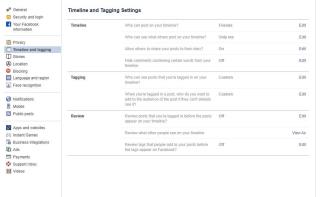
Parfois, je suis vraiment ennuyé lorsque les gens me taguent sur leurs photos avec des messages aléatoires, des photos avec lesquelles je n'ai aucun lien ou même dans les anniversaires de quelqu'un d'autre. Et à ce moment-là, je pense toujours à comment désactiver le marquage sur Facebook.
Bien que je ne sois pas personnellement contre le marquage, car c'est l'un des meilleurs moyens de revenir à de vieux souvenirs lorsque mes amis me taguent. Ou encore ils me souhaitent le jour de mes anniversaires à travers nos photos communes. Pourtant, dans de nombreux cas, les situations sont assez exaspérantes.
Si vous cherchez également une solution pour empêcher les gens de vous taguer sur Facebook, vous pouvez totalement vous fier à ce blog pour la même chose.
Empêchez les gens de vous identifier sur Facebook
INTERNET :
Suivez ces étapes sur votre navigateur pour empêcher les gens de vous taguer sur Facebook
Étape 1 : Connectez-vous à votre compte avec les informations d'identification appropriées.
Étape 2 : Cliquez sur l'icône représentant une flèche vers le bas (en haut à droite) dans la barre supérieure et ouvrez les paramètres de votre compte .
Étape 3 : Cliquez sur Chronologie et balisage dans le panneau de gauche de cet écran.
Étape 4 : Sous la section « Réviser », vous pouvez trouver « réviser les publications dans lesquelles vous êtes identifié avant que les publications n'apparaissent sur votre journal » . Cliquez sur Modifier à côté.
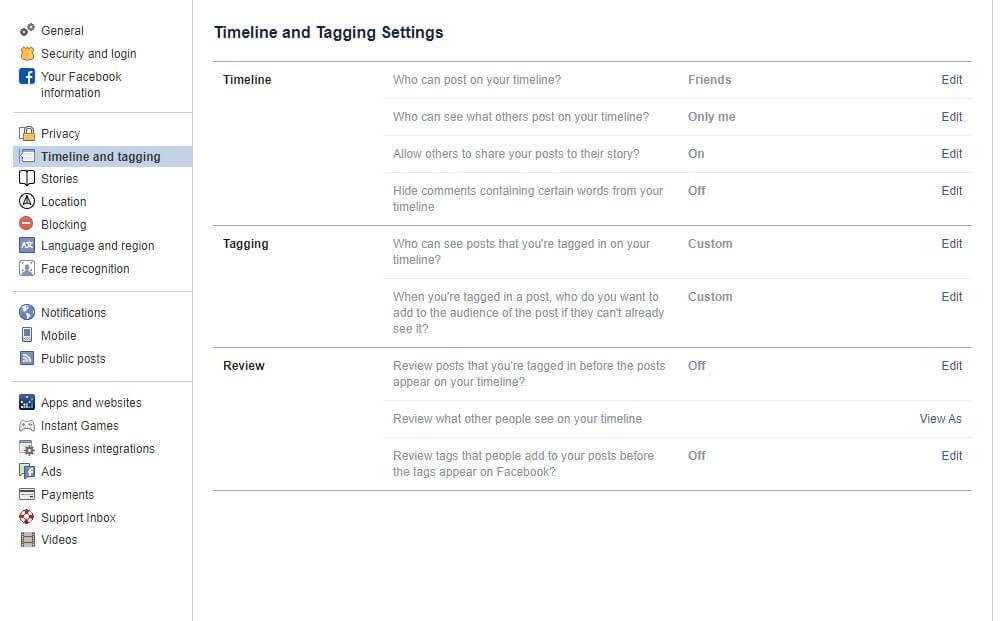
Étape 5 : Une fois que vous avez cliqué sur Modifier, le menu se déroule et vous pouvez localiser le bouton « Désactivé ». Cliquez dessus et rendez-le " Activé ".
Cette fonctionnalité empêchera quelqu'un de vous mentionner sur Facebook dans une certaine mesure. Vous serez averti que quelqu'un veut vous taguer sur une publication et il vous appartient maintenant de l'approuver ou de la désapprouver.
MOBILE:
Étape 1 : Lancez votre application Facebook.
Étape 2 : Appuyez sur les trois lignes horizontales en haut à droite et choisissez « Paramètres et confidentialité ».
Étape 3 : Appuyez dessus et appuyez à nouveau sur Paramètres .
Étape 4 : Faites défiler vers le bas et localisez Chronologie et balisage dans la section Confidentialité.
Étape 5 : Ici, dans la section Révision , cochez Réviser les publications dans lesquelles vous êtes identifié avant que la publication n'apparaisse sur votre journal et ouvrez-la.
Étape 6 : Activez l'interrupteur présent devant le Tag Review .
Personnalisez les personnes qui peuvent voir vos publications taguées
D'accord, il y a eu des moments où je ne voulais pas que mon groupe d'amis en particulier voie mes publications taguées. Oui, nous avions des rancunes mais ne les amenons pas ici.
Je ne vais PAS vous dire comment je désactive le balisage sur Facebook via cette section, mais vous aider à apporter de petits changements afin que ceux qui ne devraient pas le regarder ne sachent jamais ce qui se passe sur votre chronologie taguée.
Sous la même section de Timeline & Tagging, découvrez la section « Tagging » avec les sous-options de « Custom » à côté d'eux.
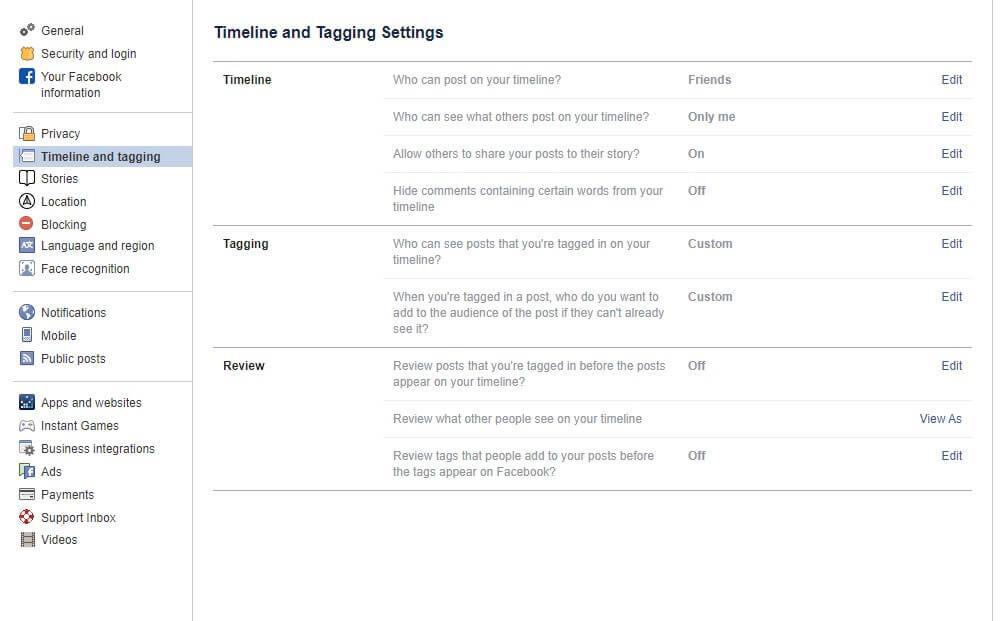
Une fois que vous avez appuyé sur Modifier contre ces options, vous pouvez personnaliser selon vos besoins.
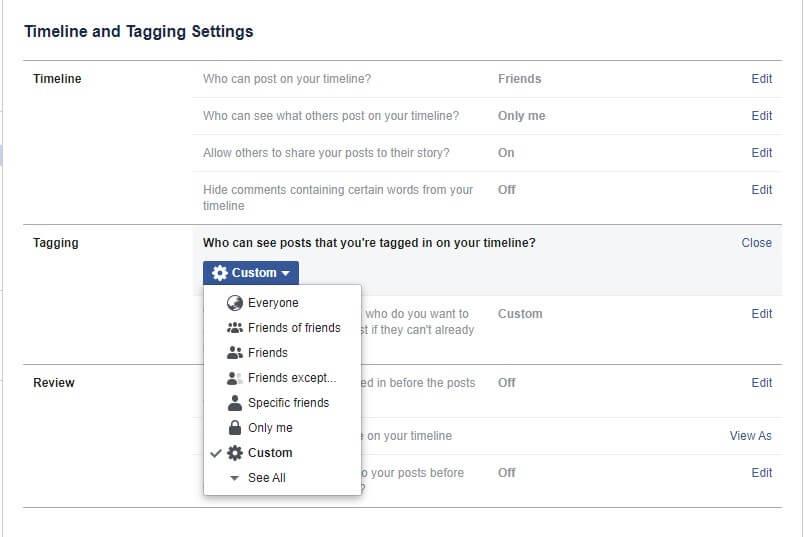
Vous pouvez choisir Tout le monde, Amis, Amis sauf (dont certains que vous souhaitez supprimer), des amis spécifiques, Seulement moi, etc.
Dans mon cas, j'ai dû choisir « Amis sauf » et sélectionner les noms que je souhaitais supprimer individuellement. Oui, et mon travail était un peu simplifié et je n'avais pas besoin de donner d'explications à qui que ce soit.
Lisez aussi: Astuces rapides sur la façon de gagner de l'argent sur Facebook
Comment désactiver le marquage automatique des images par reconnaissance faciale sur Facebook ?
Étape 1 : Ouvrez les paramètres depuis votre page d'accueil Facebook.
Étape 2 : Sélectionnez Reconnaissance faciale dans le panneau latéral gauche.
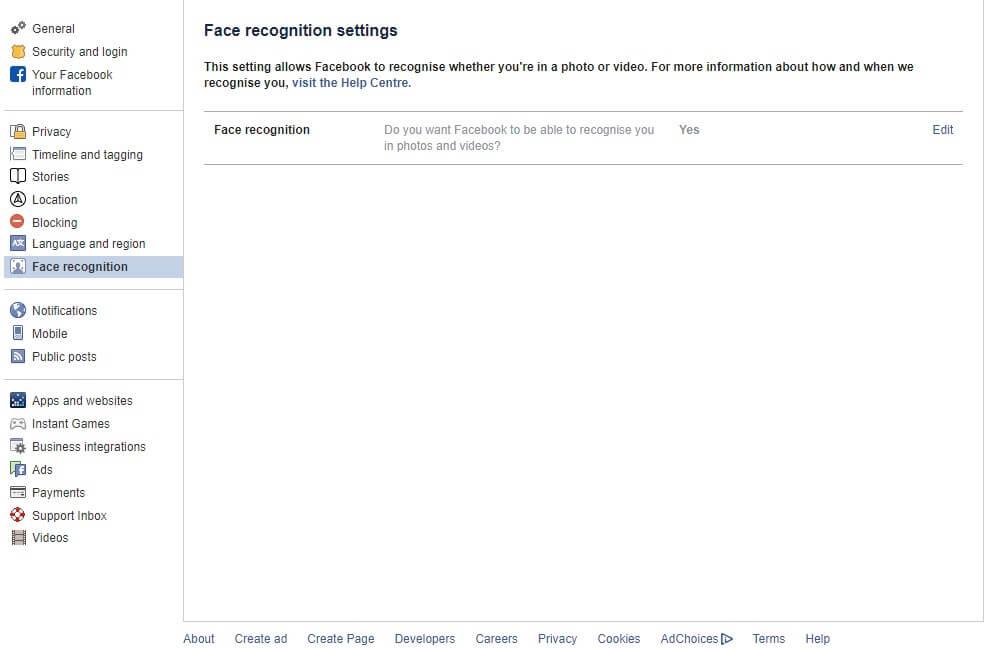
Étape 3 : Lorsque vous choisissez de modifier les paramètres, une question apparaît. Voulez-vous que Facebook puisse vous reconnaître dans les photos et les vidéos ? Cliquez sur « Non » dans la section.
Ce paramètre permet à Facebook de ne pas détecter votre visage par lui-même et de vous identifier sur diverses photos et vidéos.
Lisez aussi: 8 choses que vous devez savoir avant d'utiliser Facebook Pay
Comment supprimer les balises des photos existantes ?
Bien que vous ayez empêché les gens de vous taguer sur Facebook, vous pouvez également supprimer des tags individuels des photos. Voici comment!
Étape 1 : Accédez à votre chronologie pour afficher les publications.
Étape 2 : Cliquez sur les trois points au-dessus de la publication et un menu apparaîtra.
Étape 3 : sélectionnez « Supprimer la balise ». Appuyez sur OK jusqu'au message contextuel suivant.
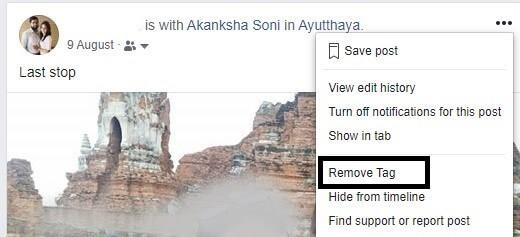
Et vous pouvez supprimer avec succès le marquage de l'image qui ne s'affichera finalement pas sur votre timeline.
Lisez aussi: Quelqu'un a volé sur Google et Facebook, et c'est l'ironie qui les frappe
Conclure
Avec ces étapes ci-dessus, je pourrais enfin empêcher les gens de me taguer sur Facebook. Et honnêtement, c'est ce que vous pourriez également préférer pour votre sécurité, votre confidentialité et votre méthode pour rester à l'écart des messages ennuyeux.
Empêchez quelqu'un de vous mentionner sur Facebook aujourd'hui et ayez une publication sécurisée sans tracas.
Astuce ajoutée : Voulez-vous que vos mots de passe restent dans un coffre-fort sécurisé ? Ou vous voulez que tous vos mots de passe soient verrouillés au même endroit, que ce soit Facebook ou votre identifiant bancaire, essayez TweakPass dès maintenant et évitez le risque de cybermenace.
Vous êtes confronté au problème du logiciel AMD Adrenalin qui ne fonctionne pas ou ne s
Pour corriger l
Apprenez à maîtriser le chat Zoom, une fonctionnalité essentielle pour les visioconférences, avec nos conseils et astuces.
Découvrez notre examen approfondi de l
Découvrez comment récupérer votre Instagram après avoir été désactivé en suivant nos étapes claires et simples.
Découvrez comment savoir qui a consulté votre profil Instagram avec nos solutions pratiques. Sauvegardez votre vie privée tout en restant informé !
Apprenez à créer des GIF animés facilement avec votre Galaxy S22. Découvrez les méthodes intégrées et des applications pratiques pour enrichir votre expérience.
Découvrez comment changer la devise dans Google Maps en quelques étapes simples pour mieux planifier vos finances durant votre voyage.
Microsoft Teams s
Vous obtenez l








